热门标签
热门文章
- 1Git基础操作_git操作学习
- 2深入浅出解释FFT(五)——FFT结果的物理意义_深入浅出解释fft(五)
- 3直接插入排序与希尔排序的详解及对比_希尔排序最差的情况和直插是一样吗
- 4pynput控制鼠标键盘
- 5mysql 空间索引_Mysql空间索引
- 6ajax post 后台收不到数据_ajax提交form表单c#后台接口获取不到参数
- 7云开发视频资源变现微信小程序源码 支持流量主_小程序 视频号插件 源码
- 8git修改commit的注释内容_git上commit后想修改commit内容
- 9Oracle拉链表
- 10还在为只会冒泡排序而发愁吗?排序算法万字超基础详解,带你走进不同的排序思维(三种基础排序算法+四种进阶排序算法)_冒泡排序思维
当前位置: article > 正文
如何根据自己电脑的NVIDIA显卡型号下载安装对应的显卡驱动版本并安装?_显卡适合的驱动型号
作者:在线问答5 | 2024-07-21 21:42:56
赞
踩
显卡适合的驱动型号
一、查询自己电脑的NVIDIA显卡型号
右键点击开始 -- 选择任务管理器 -- 点击性能 -- 点击GPU,右上角即可显示自己电脑的显卡型号。如下图所示:

二、如上图所示,我电脑的显卡型号为NVIDIA Geforce MX250,浏览器搜索进入NVIDIA官网下载相对应得版本。
进入NVIDIA官网之后,在手动搜索驱动程序区域内搜索自己显卡型号对应的版本。

匹配完自己显卡对应的版本之后,点击开始搜索,即在开始搜索下面出现自己显卡型号所对应的显卡驱动。
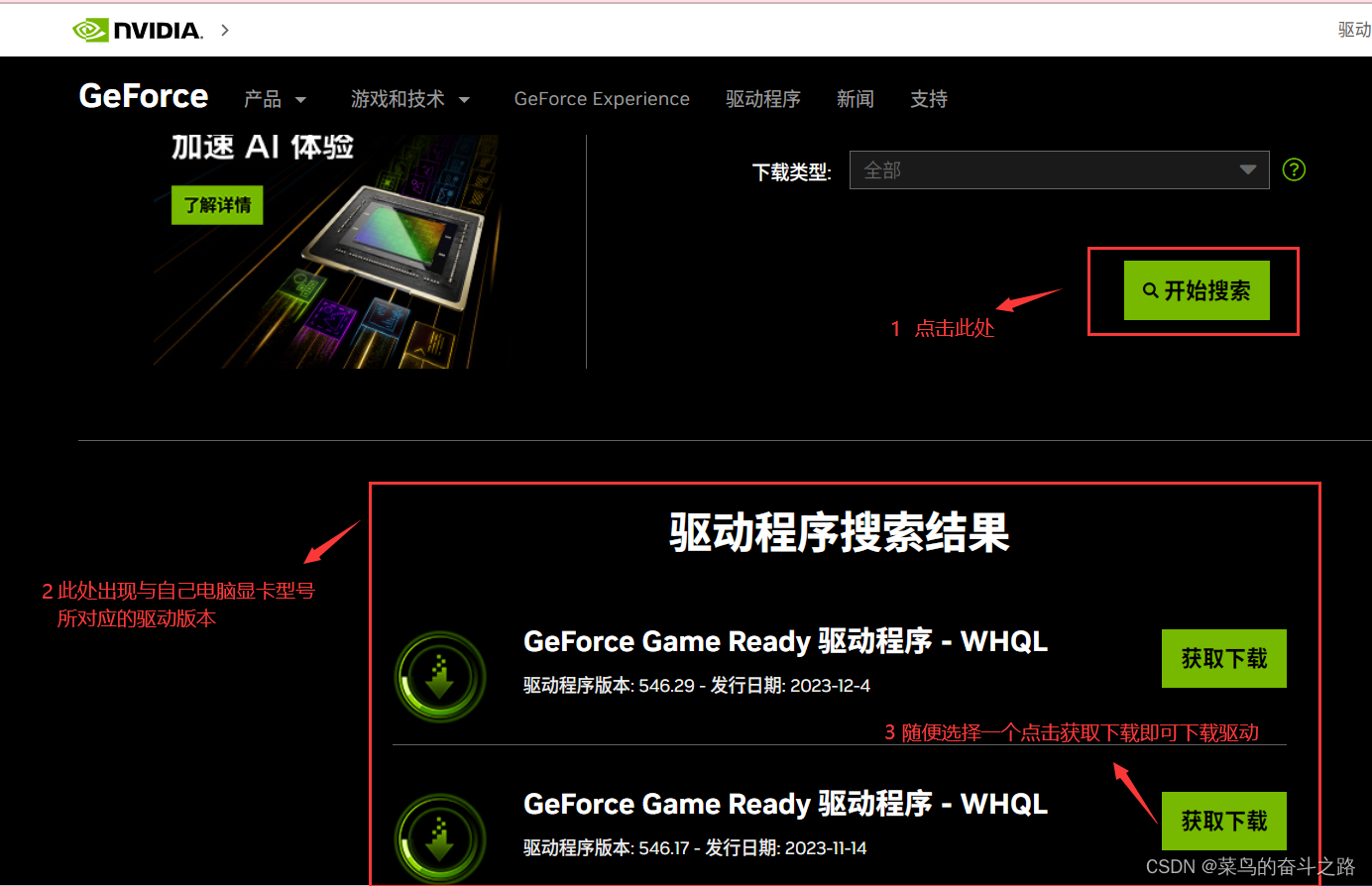
按照步骤下载即可,中间没有什么特殊设置,直接点击下一步即可完成安装。
三、安装成功后,在黑窗口输入nvidia-smi 查询cuda版本。
nvidia-smiwin+r 并输入cmd调出黑窗口。
 至此,根据自己电脑的显卡型号下载安装配备对应的驱动程序到此结束,接下了则可以根据CUDA版本去下载配置相应的Pytorch了。
至此,根据自己电脑的显卡型号下载安装配备对应的驱动程序到此结束,接下了则可以根据CUDA版本去下载配置相应的Pytorch了。
声明:本文内容由网友自发贡献,不代表【wpsshop博客】立场,版权归原作者所有,本站不承担相应法律责任。如您发现有侵权的内容,请联系我们。转载请注明出处:https://www.wpsshop.cn/w/在线问答5/article/detail/862321
推荐阅读
相关标签


